Mp3 Diags: แก้ไขปัญหาไฟล์เสียง Mp3 มากถึง 50 ปัญหา

MP3 Diags คือเครื่องมือขั้นสุดยอดสำหรับแก้ไขปัญหาในคอลเลกชันเพลงของคุณ สามารถแท็กไฟล์ MP3 ของคุณได้อย่างถูกต้อง เพิ่มปกอัลบั้มที่หายไป และแก้ไข VBR
Debian 10 เกือบจะพร้อมที่จะเปลี่ยนไปใช้รุ่นเสถียรใหม่ล่าสุดของDebian ลินุกซ์ อย่างไรก็ตาม เนื่องจากเป็นแอปที่ค่อนข้างใหม่ แอปบางตัวที่ผู้ใช้คาดหวังบน Debian ผ่านทางที่เก็บซอฟต์แวร์จึงยังไม่พร้อม หนึ่งในแอพที่ใหญ่ที่สุดที่ยังไม่รองรับ Debian 10 อย่างเป็นทางการด้วยที่เก็บซอฟต์แวร์เฉพาะคือ Oracle VM VirtualBox ปัจจุบันเว็บไซต์มีเฉพาะ repo สำหรับ Debian 9 และรุ่นเก่ากว่าเท่านั้น ดังนั้น หากคุณใช้ VirtualBox และเป็นผู้ใช้ Debian 10 คุณจะต้องมองหาวิธีอื่นในการรับ Virtualbox 6 บน Debian 10
หมายเหตุ: วิธีนี้เกี่ยวข้องกับการเปิดใช้งานแหล่งซอฟต์แวร์บุคคลที่สามบน Debian หากคุณต้องการใช้ Virtualbox ด้วยวิธีอื่น ให้คลิกที่ “All Linux” บนเว็บไซต์ VirtualBoxเพื่อดูข้อมูลเพิ่มเติม
ในการเขียนโพสต์นี้ วิธีที่ดีที่สุดในการรับ VirtualBox 6 บน Debian 10 คือการใช้ที่เก็บซอฟต์แวร์ Ubuntu 18.04 LTS ไม่ต้องบอกว่า Oracle จะไม่สร้าง Debian Buster repo แบบสแตนด์อโลนในอนาคต แต่ถ้าคุณต้องการอัปเดตเป็นประจำ นี่เป็นวิธีที่ควรทำ
ในการเปิดใช้งาน repo ให้เริ่มต้นด้วยการสร้างข้อมูลสำรองของรายการแหล่งที่มาของคุณ การสำรองข้อมูลนี้จะช่วยให้แน่ใจว่าในกรณีที่มีข้อผิดพลาดเกิดขึ้น repos ของคุณจะปลอดภัย
ซู - cp /etc/apt/sources.list /etc/apt/sources.list.bak
เมื่อสำรองข้อมูลทุกอย่างแล้ว ให้เปิดไฟล์ต้นฉบับในโปรแกรมแก้ไขข้อความ Nano
nano -w /etc/apt/sources.list
เลื่อนไปที่ด้านล่างของไฟล์และค้นหาพื้นที่ว่าง จากนั้นกดEnterบนแป้นพิมพ์เพื่อสร้างบรรทัดใหม่ ในบรรทัดใหม่ เพิ่มรหัสด้านล่าง โค้ดบรรทัดนี้เป็นความคิดเห็น ซึ่งจะเตือนคุณว่าคุณกำลังเพิ่มที่เก็บข้อมูลใด
# VirtualBox Ubuntu Repo
กดEnterเป็นครั้งที่สองภายใต้รหัสที่คุณเพิ่งเพิ่มและวางในบรรทัดที่สองของรหัสในไฟล์ ในบรรทัดนี้ คุณจะต้องเพิ่มในที่เก็บซอฟต์แวร์จริง
deb [arch=amd64] https://download.virtualbox.org/virtualbox/debian bionic contrib
จากที่นี่ คุณสามารถบันทึกไฟล์ Sources.list ใน Nano ได้โดยกดCtrl + Oบนแป้นพิมพ์ จากนั้นเมื่อมีการเปลี่ยนแปลงของคุณจะถูกบันทึกไว้ประสบความสำเร็จปิดการแก้ไขโดยการกดCtrl + X
ที่เก็บซอฟต์แวร์ VirtualBox ใหม่ได้รับการตั้งค่าบน Debian Linux แต่ยังไม่พร้อมใช้งาน เนื่องจาก repo ไม่ได้ตั้งค่าคีย์ GPG ที่ลงชื่อไว้ หากไม่มีคีย์นี้ ระบบ Debian ของคุณจะปฏิเสธการรีเฟรช repo ซึ่งเรียกได้ว่าเป็นความเสี่ยงด้านความปลอดภัย
เพื่อให้คีย์ทำงาน คุณต้องดาวน์โหลดจาก Oracle ก่อน เปิดสถานีและย้ายไปยังไดเรกทอรี / tmp กับซีดี จากนั้นคว้าไฟล์สำคัญ
cd /tmp wget https://www.virtualbox.org/download/oracle_vbox_2016.asc
ใช้คำสั่ง apt-key โหลดไฟล์ oracle_vbox_2016.asc ลงในระบบ Debian 10 ของคุณ
sudo apt-key เพิ่ม oracle_vbox_2016.asc
เมื่อคีย์ repo ทำงานบน Debian 10 ให้ไปยังขั้นตอนถัดไปในคำแนะนำ
เมื่อตั้งค่าที่เก็บซอฟต์แวร์ VirtualBox แล้ว และไฟล์คีย์ถูกโหลดเข้าสู่ระบบแล้ว ก็ถึงเวลาอัปเดต Debian เพื่อตั้งค่าที่เก็บซอฟต์แวร์ให้เสร็จสิ้น ในการดำเนินการนี้ คุณต้องเรียกใช้ คำสั่งapt-get update
sudo apt-get update
สมมติว่าคุณตั้งค่าไฟล์คีย์บนพีซี Linux ของคุณอย่างถูกต้อง ระบบจัดการแพ็คเกจของ Debian จะให้คุณรีเฟรชทุกอย่าง และที่เก็บซอฟต์แวร์ VirtualBox จะทำงานบน Debian 10 ในการดำเนินการให้เสร็จสิ้น ให้เรียกใช้ คำสั่งอัปเกรด เพื่อติดตั้งการอัปเกรดระบบที่รอดำเนินการ
sudo apt-get upgrade -y
การติดตั้ง Oracle VM VirtualBox ทำได้ง่ายมากบน Debian 10 เมื่อตั้งค่าที่เก็บซอฟต์แวร์แล้ว คีย์ใช้งานได้ และทุกอย่างเป็นปัจจุบัน ในการรับซอฟต์แวร์ ให้เปิดเทอร์มินัลแล้วป้อนคำสั่งด้านล่าง
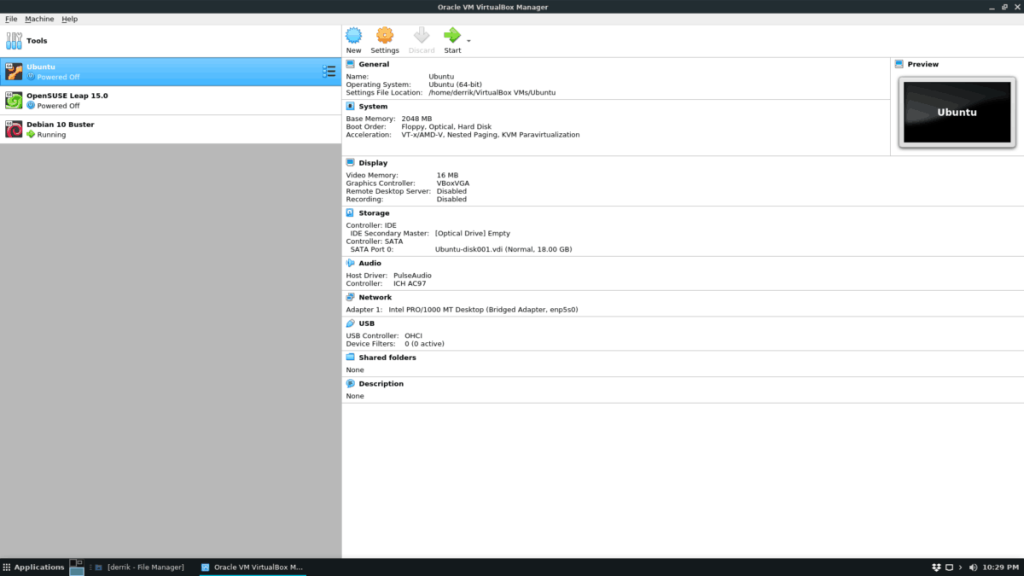
apt-get ติดตั้ง virtualbox-6*
นอกจากจะมี VirtualBox รุ่นล่าสุดแล้ว คุณยังสามารถติดตั้งเวอร์ชัน 5.2 และ 5.1 ด้วย:
apt-get ติดตั้ง virtualbox-5.2*
หรือ
apt-get ติดตั้ง virtualbox-5.1*
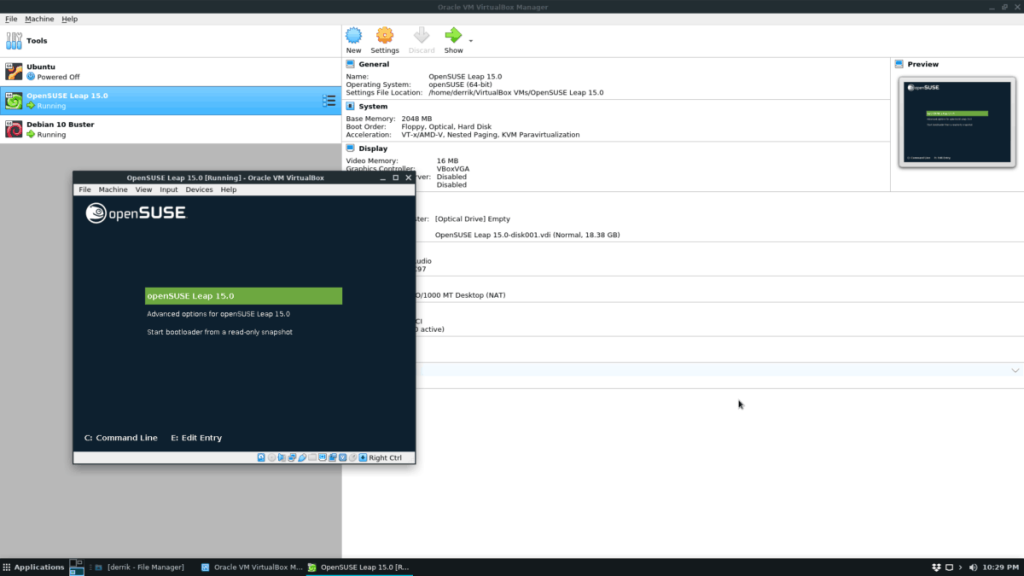
เมื่อตัวจัดการแพ็คเกจ Debian ดาวน์โหลดและติดตั้งแพ็คเกจเสร็จแล้ว VirtualBox จะพร้อมใช้งาน!
ไม่ต้องการใช้ VirtualBox บนระบบ Debian 10 ของคุณอีกต่อไปใช่หรือไม่ นี่คือวิธีกำจัดมันอย่างรวดเร็ว ขั้นแรก เปิดหน้าต่างเทอร์มินัลและถอนการติดตั้งแพ็คเกจออกจากระบบ
ซู -
apt-get ลบ virtualbox-6* --purge
หรือ
apt-get ลบ virtualbox-5.2* --purge
หรือ
apt-get ลบ virtualbox-5.1* --purge
ถัดไป คุณต้องลบไฟล์ Sources.list ปัจจุบันของคุณออกจากระบบโดยใช้คำสั่งrm
cd /etc/apt/ rm source.list
หลังจากกำจัดไฟล์ source แล้ว ให้ย้ายไฟล์ source.list.bak เพื่อให้เป็นไฟล์ source.list ใหม่
mv source.list.bak source.list
เรียกใช้คำสั่งอัปเดตเพื่อรีเฟรชแหล่งซอฟต์แวร์ของ Debian 10
ปรับปรุงฉลาด
ถอนการติดตั้งการพึ่งพา VirtualBox ที่ยังคงติดตั้งอยู่ (ถ้ามี) โดยใช้คำสั่งautoremove
apt-get autoremove
MP3 Diags คือเครื่องมือขั้นสุดยอดสำหรับแก้ไขปัญหาในคอลเลกชันเพลงของคุณ สามารถแท็กไฟล์ MP3 ของคุณได้อย่างถูกต้อง เพิ่มปกอัลบั้มที่หายไป และแก้ไข VBR
เช่นเดียวกับ Google Wave, Google Voice ได้สร้างกระแสฮือฮาไปทั่วโลก Google มุ่งมั่นที่จะเปลี่ยนแปลงวิธีการสื่อสารของเรา และนับตั้งแต่นั้นมาก็กำลังกลายเป็น...
มีเครื่องมือมากมายที่ช่วยให้ผู้ใช้ Flickr สามารถดาวน์โหลดรูปภาพคุณภาพสูงได้ แต่มีวิธีดาวน์โหลด Flickr Favorites บ้างไหม? เมื่อเร็ว ๆ นี้เราได้...
การสุ่มตัวอย่างคืออะไร? ตามข้อมูลของ Wikipedia “คือการนำส่วนหนึ่งหรือตัวอย่างจากการบันทึกเสียงหนึ่งมาใช้ซ้ำเป็นเครื่องดนตรีหรือ...
Google Sites เป็นบริการจาก Google ที่ช่วยให้ผู้ใช้โฮสต์เว็บไซต์บนเซิร์ฟเวอร์ของ Google แต่มีปัญหาหนึ่งคือไม่มีตัวเลือกสำรองข้อมูลในตัว
Google Tasks ไม่ได้รับความนิยมเท่ากับบริการอื่นๆ ของ Google เช่น ปฏิทิน Wave เสียง ฯลฯ แต่ยังคงใช้กันอย่างแพร่หลายและเป็นส่วนสำคัญของผู้คน
ในคู่มือฉบับก่อนหน้าของเราเกี่ยวกับการล้างฮาร์ดดิสก์และสื่อแบบถอดได้อย่างปลอดภัยผ่าน Ubuntu Live และซีดีบูต DBAN เราได้กล่าวถึงดิสก์ที่ใช้ Windows
ไฟล์ DEB คืออะไร?? คุณจะทำอย่างไรกับมัน? เรียนรู้หลายวิธีที่คุณสามารถติดตั้งไฟล์ DEB บน Linux PC ของคุณ
คุณต้องการให้ GitLab ทำงานบนเซิร์ฟเวอร์ Ubuntu ของคุณหรือไม่? GitLab เป็นทางเลือกที่โฮสต์ได้เองที่มีประสิทธิภาพสำหรับบริการต่างๆ เช่น GitHub ด้วยคุณสามารถ
เรียนรู้วิธีเพิ่มความปลอดภัยให้กับเซิร์ฟเวอร์ Ubuntu Linux โดยการติดตั้งและเปิดใช้งาน SELinux





![วิธีการกู้คืนพาร์ติชั่นและข้อมูลฮาร์ดดิสก์ที่สูญหาย [คู่มือ] วิธีการกู้คืนพาร์ติชั่นและข้อมูลฮาร์ดดิสก์ที่สูญหาย [คู่มือ]](https://tips.webtech360.com/resources8/r252/image-1895-0829094700141.jpg)
